8MB 视频压缩器:著名的在线视频压缩器
通常,我们在线共享视频,但面临一定的限制。通过 Internet 共享视频时的显着限制之一是文件大小限制。在线用户很难分享高清视频或长视频。消息传递应用程序也是如此。实现了对文件大小的限制。
幸运的是,开发了不同的网络程序来解决这些问题或错误。你没看错。您可以拥有的一种流行的基于 Web 的程序是 8MB 视频压缩器.用户可以使用此工具压缩和减小视频的文件大小。此后,我们将引导您了解如何将大型视频文件调整为 8MB 媒体大小,您还将发现替代方案。
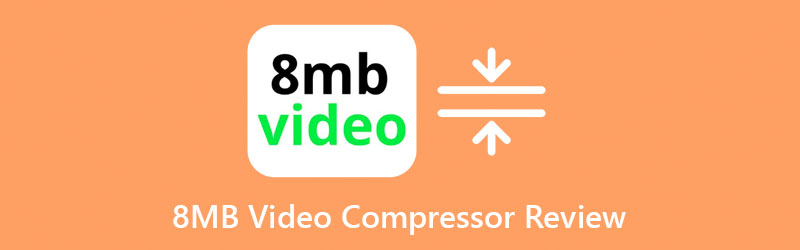
第 1 部分。 8MB 视频压缩器概述
8MB Video Compressor 是一款可靠的程序,可帮助您压缩 8 MB 以下的视频。该程序与各种浏览器兼容,包括 Chrome、Internet Explorer 和 Firefox。大多数在线用户都希望使用它,因为它提供了干净的服务,并且页面上没有加载任何烦人的广告。
此外,用户无需注册帐户或会员即可操作该应用程序并使用其全部功能。令人着迷的是,您可以使用它将 2GB 文件压缩到 8MB 媒体大小。为了进一步了解该计划,我们提供了一个优点和缺点列表。此外,以下是有关如何使用 8MB 压缩器的简化步骤。
优点:
- 提供三种输出大小选项:8MB、50MB 和 100MB。
- 它支持不同的浏览器。
- 其他功能包括静音和 视频剪辑.
- 无需会员注册。
缺点:
- 将上传文件大小限制为 2GB。
- 它不保留原始文件的质量。
步骤 1. 启动 8MB 视频压缩器
访问 8MB Video Compress 的官方网页,熟悉该工具以获得更好的工作流程体验。首先测试导航和功能。
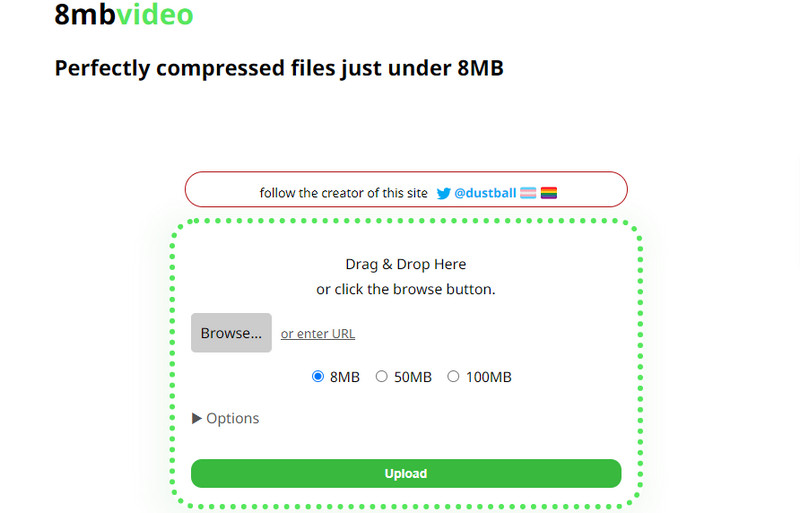
步骤 2. 添加要压缩的视频文件
这一次,通过单击加载视频文件 上载 主页上的按钮。然后,您可以访问您的设备文件夹并选择您的目标视频文件。
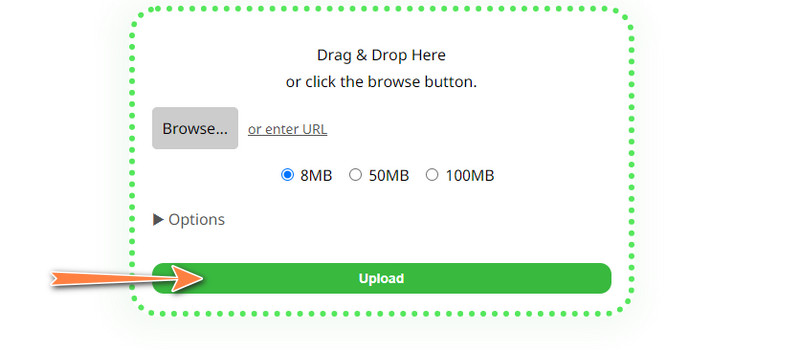
步骤 3. 选择输出文件大小
接下来,从选项中选择视频质量。或者,您可以通过下拉 选件 菜单。在压缩过程中勾选您想要的设置。
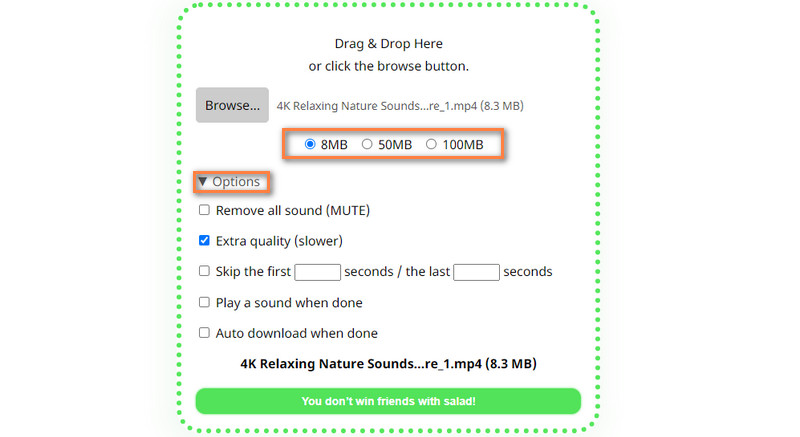
步骤 4. 开始压缩
最后,在界面底部的绿色按钮上打勾,初始化压缩过程。压缩过程将立即开始。之后下载生成的视频。
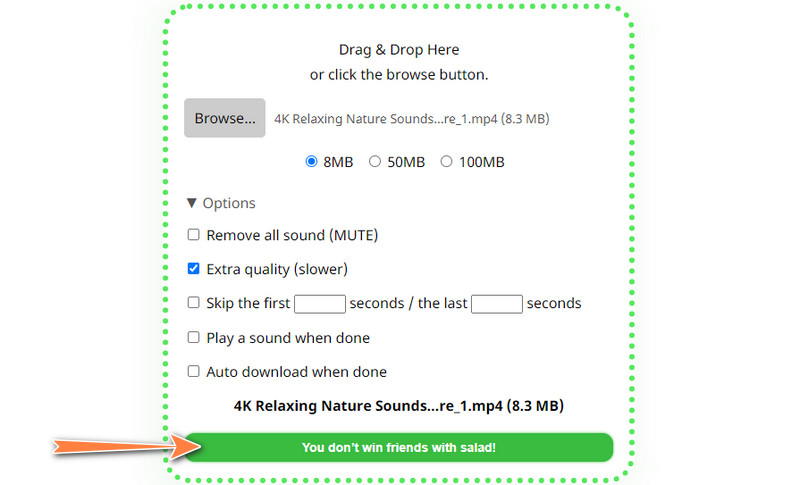
第 2 部分。 最佳 8MB 视频压缩器替代品
在某些情况下,您需要在不连接互联网的情况下压缩视频。有方便的桌面工具,如 Vidmore视频转换,一个独立的程序,可让您将大型视频文件压缩成较小的文件,而不会影响质量。它支持几乎所有的视频格式,如 MOV、AVI、MP4、MKV 等。
除此之外,您还可以更改视频大小、比特率和分辨率等参数。与 8MB 视频压缩器不同,Vidmore 提供了预览功能。此功能允许您在处理文件之前查看生成的文件。因此,您可以微调参数,直到获得所需的视频质量。请通过学习如何操作来了解更多关于这个程序的信息。
主要特征:
- 它提供各种编辑选项:裁剪、修剪、翻转等。
- 它允许将视频转码为其他格式。
- 压缩视频而不损失其原始质量。
- 快速压缩视频,没有任何延迟。
- 它支持所有输入格式。
步骤 1. 安装 8MB Compressor Alternative
首先,通过单击其中一个来抓取程序 免费下载 下面的按钮。确保根据您的计算机操作系统获得正确的安装程序。之后,安装软件并启动它。
步骤 2. 插入视频文件
启动程序后,立即进入 工具箱 标签。从这里,访问 视频压缩器 然后点击 加 按钮。它将打开您的设备文件夹。浏览并选择您想要上传的视频。
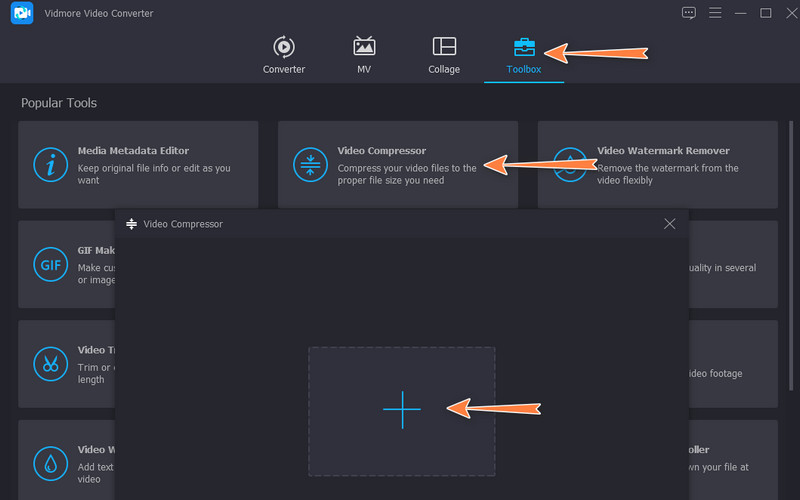
步骤 3. 执行压缩过程
完成上述步骤后,将出现压缩面板。它将使您可以调整显示不同选项的视频大小。您可以使用切换按钮、设置大小或要压缩的视频分辨率。然后,当你满意时,点击 压缩 底部的按钮以初始化压缩过程。
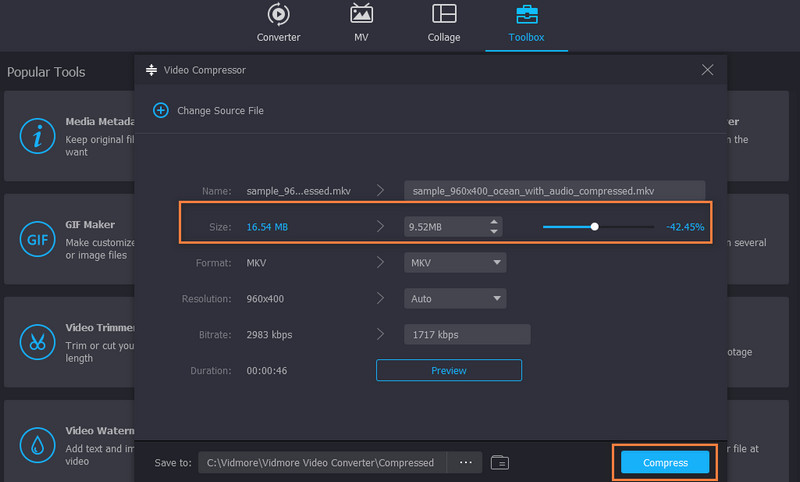
步骤 4. 预览输出视频
一切设置完成后,您可以使用计算机上的媒体播放器播放视频。您也可以通过转到视频的属性来仔细检查视频。右键单击视频并选择 物产 看看大小。
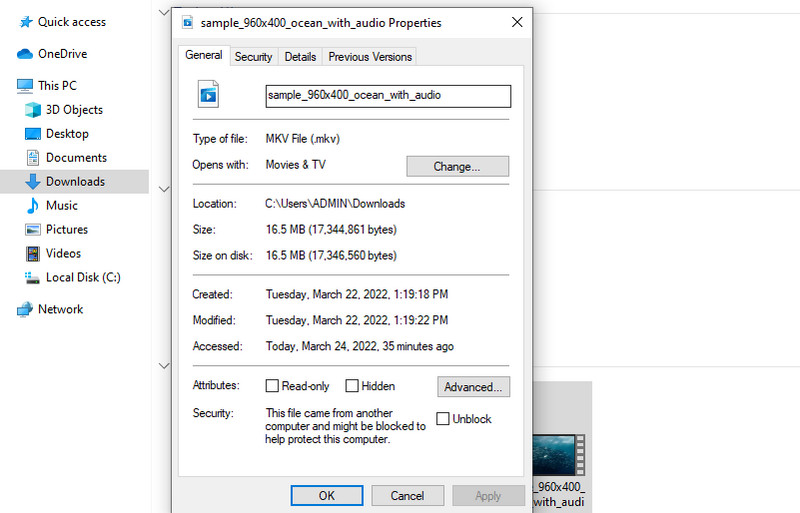
第 3 部分。关于 8MB 压缩器的常见问题解答
8MB Compressor 安全吗?
8MB Video Compressor 是在 Google 安全浏览器中列为未经请求的网站的应用程序之一。在每个文件处理过程中经过 20 分钟后,将永久删除本网站中使用的所有视频。
使用 8MB 压缩器压缩时的标准持续时间是多少?
720p 视频质量压缩到 8M 文件大小的持续时间约为 38-40 秒。不过,这取决于视频的编解码器。因此,如果编解码器的媒体大小自然很大,则视频可能需要一段时间。
压缩后的视频会加水印吗?
不,8MB 压缩器不会 在视频上添加任何水印 尽管免费提供服务。它是 100% 免费的,不插入水印,也不需要注册用户帐户。您可以自由压缩媒体文件,而无需担心水印。
结论
众所周知,视频被认为是娱乐的重要媒介。但是存储较大的视频文件可能会妨碍您,尤其是在存储空间不足的情况下。不过,您可以压缩视频文件大小以节省设备上的磁盘空间。随着 8MB 视频压缩器,您可以有效且大幅度地将文件大小减少到 8MB 媒体大小。您不需要花一些钱,因为它可以在浏览器上运行。
另一件事是通过网络传输文件,这比未压缩视频时更易于访问。然而,在这个程序中压缩的视频也有缺点。它牺牲了视频的质量以换取较小的媒体尺寸。关于这一点,您可以考虑使用 Vidmore 视频转换器来压缩视频文件,而不会影响视频的原始质量。


